Сбой WslRegisterDistribution с ошибкой 0x8007019e или 0x8000000d
WSL или подсистема Windows для Linux для Windows 11/10 — отличный инструмент для разработчиков. Но иногда при запуске командной строки выдается код ошибки 0x8007019e или 0x8000000d . Хотя ошибка выглядит так, как будто у нее проблема с установкой WSL , но это может быть ложным срабатыванием. Некоторые пользователи установили WSL , но все равно столкнулись с проблемой. Код ошибки гласит:
Installing, this may take a few minutes…
WslRegisterDistribution failed with error: 0x8007019e/0x8000000d
Error: 0x8007019e/0x8000000d The parameter is incorrect.
Press any key to continue.
Эта ошибка возникает из-за отсутствия поддержки функций Windows 10 . Ошибка даже не позволяет использовать командную строку на основе WSL . В этой статье мы рассмотрим, как исправить эту ошибку в Windows 10 .

Как исправить сбой WslRegisterDistribution(WslRegisterDistribution) ?
Вам нужно использовать апплет панели(Control Panel) управления «Включить или отключить функции Windows(Turn Windows) », чтобы включить WSL , или затем запустить этот сценарий PowerShell .
Сбой WslRegisterDistribution(WslRegisterDistribution) с ошибкой: 0x8007019e и 0x8000000d
Пользователю необходимо включить функцию подсистемы Windows для Linux (Windows Subsystem for Linux ) , чтобы устранить эту проблему. Есть два способа сделать это:
- Включите WSL , используя Включение или отключение функций Windows .(Turn Windows)
- Использование Windows PowerShell.
1] Включите WSL(Enable WSL) , используя включение или отключение функций Windows .(Turn Windows)
Чтобы включить функцию «Подсистема Windows для Linux » с помощью диалогового окна « Включение(Turn Windows) или отключение компонентов Windows », вам необходимо выполнить поиск « Включение или отключение компонентов(Turn Windows Features on or off) Windows» в поле поиска Windows.
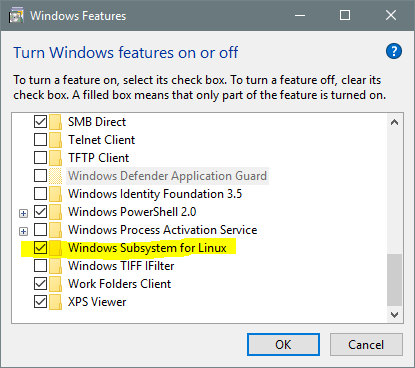
В заполненном списке выберите вариант для подсистемы Windows для Linux. (Windows Subsystem for Linux. )Выберите ОК.(OK.)
Он найдет и установит некоторые необходимые системные файлы и попросит вас перезагрузить компьютер. После перезагрузки компьютера ваш дистрибутив Linux будет работать без проблем.
2] Использование Windows PowerShell

Откройте Windows PowerShell с правами уровня администратора . (Administrator)Выполните следующую команду, чтобы включить функцию подсистемы Windows(Windows Subsystem) для Linux :
Enable-WindowsOptionalFeature -Online -FeatureName Microsoft-Windows-Subsystem-Linux
Он начнет поиск и установку некоторых необходимых системных файлов.
При появлении запроса вам нужно ввести Y , чтобы перезагрузить(reboot ) компьютер.
Он установит все необходимые системные файлы, и теперь ваш дистрибутив Linux обычно работает.
Я надеюсь, что это руководство помогло вам.(I hope that this guide helped you.)
Подобный сбой WslRegisterDistribution с ошибками(Similar WslRegisterDistribution failed with errors) :
0xc03a001a | 0x80041002 | 0x800700b7 или 0x80080005(0x800700b7 or 0x80080005) | 0x80070422 | 0x80370114 | 0x80370102 | 0x80070003 | 0x80070032 | 0x8007023e | 0x800701bc.
Related posts
WslRegisterDistribution не удалось с ошибкой: 0x80370114
WslRegisterDistribution не удалось с error 0x8007023e
WslRegisterDistribution не удалось с ошибкой: 0x800701bc
WslRegisterDistribution неудачу с ошибкой: 0x80070422
Fix WslRegisterDistribution не удалось с error 0x80070032
Build LineageOS на Windows 10 с использованием Windows Subsystem для Linux
Fix Windows Subsystem для Linux Errors, Problems and Issues
WSL перестал работать с Error 0x80070003
Как установить Linux Distribution version до WSL1 or WSL2 в Windows 10
WslRegisterDistribution не удалось с error 0x800700b7 или 0x80080005
WslRegisterDistribution не удалось с error 0xc03a001a
Как проверить версию подсистемы Windows для Linux (WSL) в Windows
Как запустить .sh или Shell Script file в Windows 11/10
WslRegisterDistribution не удалось с ошибкой: 0x80041002
WslRegisterDistribution не удалось с ошибкой: 0x80370102
Как установить Windows Subsystem для Linux на Windows 11
